Você realmente não precisa de um utilitário de captura de tela no sistema operacional Windows para capturar uma captura de tela. O sistema operacional vem com algumas ferramentas para capturar uma captura de tela. No Windows, você pode usar o Print Scr (Print Screen) padrão, a Barra de Jogo Xbox ou as Ferramentas de Recorte para capturar uma captura de tela.
Tanto o Xbox Game Bar quanto o Print Scr fazem uma captura de tela de página inteira, mas se você precisar capturar uma parte específica da tela, deverá utilizar a ferramenta de recorte. A ferramenta de recorte está disponível em todas as versões do Windows, incluindo o Windows 11 mais recente.
O que é uma ferramenta de recorte?
A ferramenta de recorte é basicamente um utilitário de captura de tela fornecido com o sistema operacional Windows. A ferramenta gratuita de captura de tela para Windows oferece vários modos de captura de tela. Aqui estão os tipos de recortes que você pode capturar com a Ferramenta de Recorte.
Recorte de forma livre: Este modo permite desenhar uma forma de forma livre ao redor de um objeto.
Recorte Retangular: Quando este modo for selecionado, você terá que arrastar o cursor ao redor de um objeto para formar um retângulo.
Recorte de janela: quando este modo é selecionado, você deve selecionar uma janela, como uma caixa de diálogo, que deseja capturar.
Recorte em tela cheia: Este modo captura tudo o que é exibido na tela.
Recorte de vídeo: Este captura um videoclipe de uma seleção retangular de qualquer parte da tela.
Depois de selecionar o modo de captura, você terá que capturar um recorte. Depois que um recorte é capturado, ele é copiado automaticamente para a janela da ferramenta de recorte, onde você pode fazer alterações, salvar e compartilhar.
mostrar
Baixe a ferramenta de recorte para a versão mais recente do Windows
Se você estiver usando a versão mais recente do sistema operacional Windows, a Ferramenta de Recorte já pode estar disponível para você. Você pode acessá-lo na pesquisa do Windows 11 ou pressionando o botão Windows + Shift + S no teclado.
No entanto, se não houver uma ferramenta de recorte disponível no seu PC, você precisará baixá-la na Microsoft Store. Abaixo, compartilhamos algumas das melhores maneiras de baixar a ferramenta de recorte para Windows 11.
1) Baixe a ferramenta de recorte da Microsoft Store
Neste método, usaremos o aplicativo Microsoft Store para baixar a ferramenta de recorte. Veja como baixar a ferramenta de recorte para Windows 11 do aplicativo Microsoft Store.
1. Primeiro, abra o aplicativo Microsoft Store em seu PC com Windows.
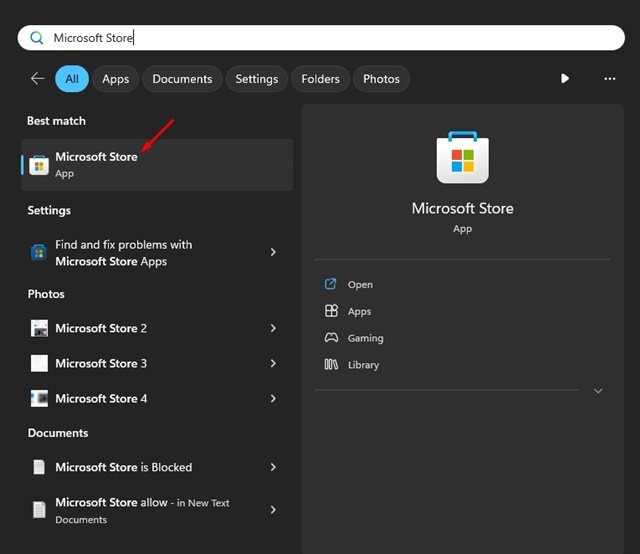
2. Quando a Microsoft Store abrir, pesquise Ferramenta de Recorte.
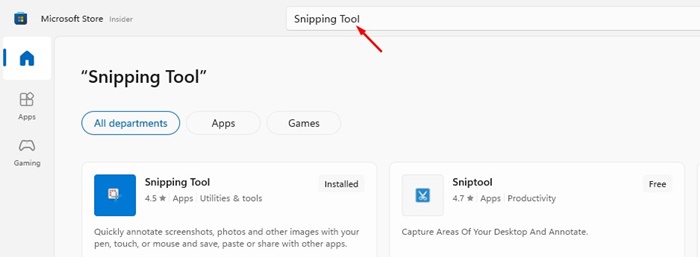
3. Agora abra o aplicativo Snipping Tool na lista de resultados.
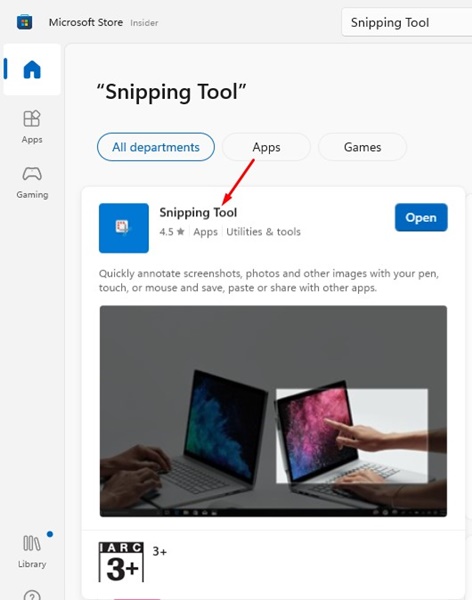
4. Se a Ferramenta de Recorte não estiver disponível em seu computador, clique no botão Obter. Se já estiver instalado, você terá a opção de abri-lo.
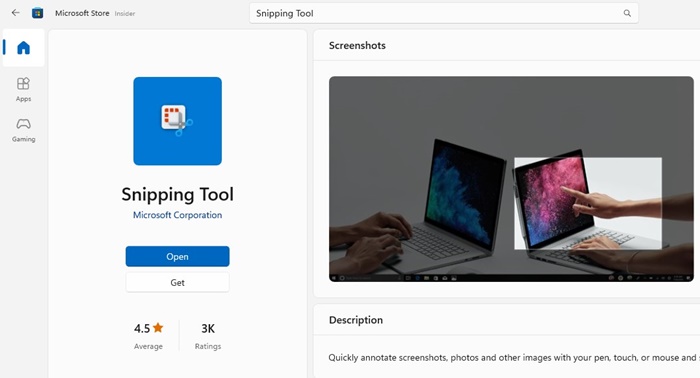
5. Agora espere até que a Ferramenta de Recorte seja instalada no seu dispositivo.
É isso! É assim que você pode baixar e instalar a Ferramenta de Recorte no Windows a partir do aplicativo Microsoft Store.
2) Baixe a ferramenta de recorte do Google Drive
Se você deseja baixar e instalar manualmente a ferramenta de recorte em seu computador, é melhor baixar o arquivo MSIX compartilhado no Google Drive e instalá-lo manualmente. Aqui está o que você precisa fazer.
1. Inicie seu navegador favorito e visite este página da Internet.
2. Quando o link do Google Drive abrir, baixe o arquivo inteiro.
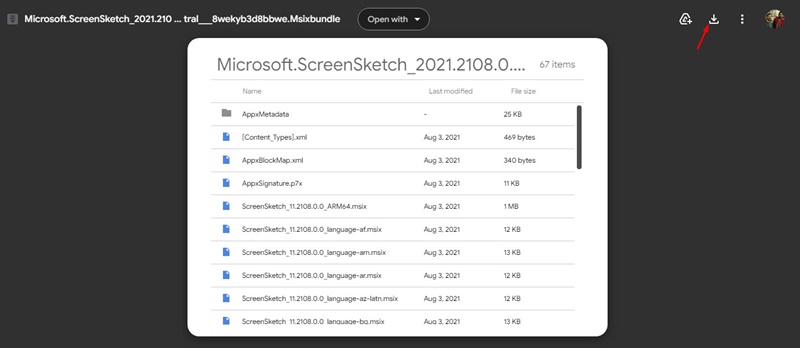
3. Agora volte para a pasta de downloads. Encontre o arquivo MSIX que você acabou de baixar e execute-o.
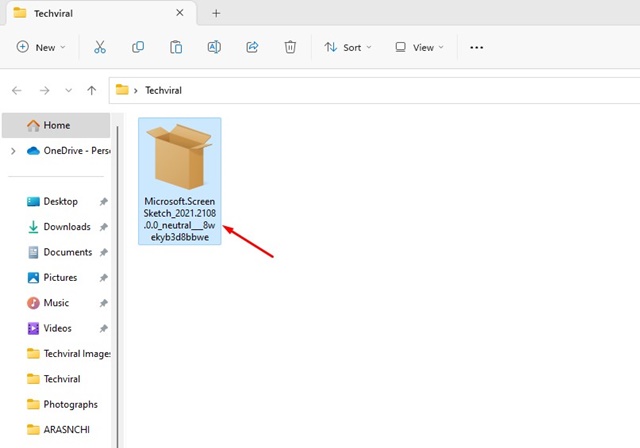
4. Agora você verá Instalar ferramenta de recorte? Incitar. Clique no botão Instalar para continuar. Se a ferramenta de recorte já estiver disponível, você verá um prompt diferente solicitando que você reinstale ou inicie o aplicativo.
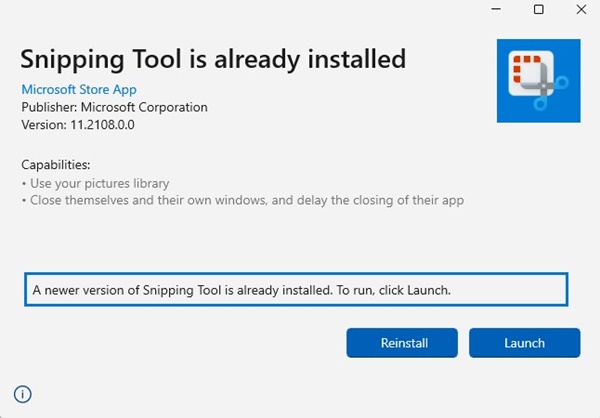
É isso! Isso instalará imediatamente a Ferramenta de Recorte em seu PC com Windows.
Baixe a nova ferramenta de recorte para Windows 11
A Microsoft lançou recentemente uma nova ferramenta de recorte em suas versões Dev e Canary do Windows 11. Você pode baixar a nova ferramenta de recorte e usá-la imediatamente. Veja como você pode baixar a nova ferramenta de recorte para Windows 11.
1. Abra esta página da web em seu navegador favorito.
2. Quando a página abrir, escolha ProductID no menu suspenso à esquerda. No campo de pesquisa, cole 9MZ95KL8MR0L.
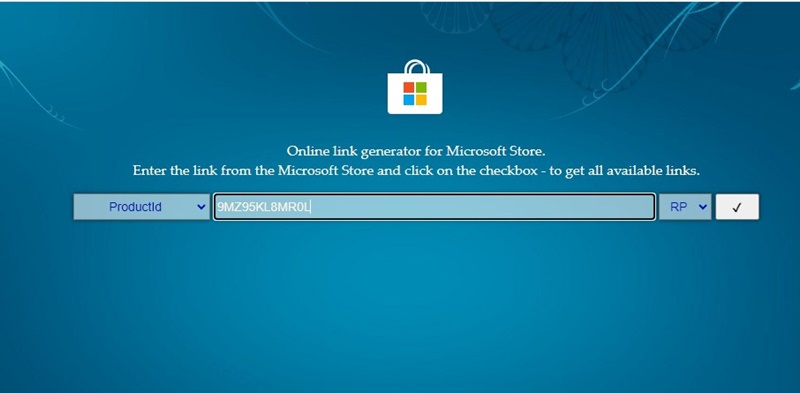
3. No menu suspenso à direita, selecione Rápido. Uma vez feito isso, clique no botão da marca de seleção para pesquisar o ProductID.
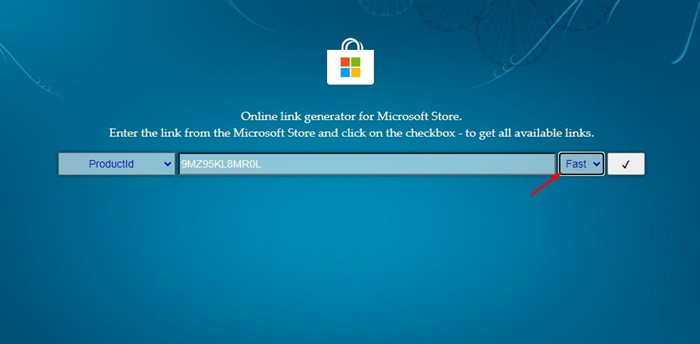
4. No resultado da pesquisa, encontre a versão 2022.2308.33.0 com a extensão MSIXBUNDLE.
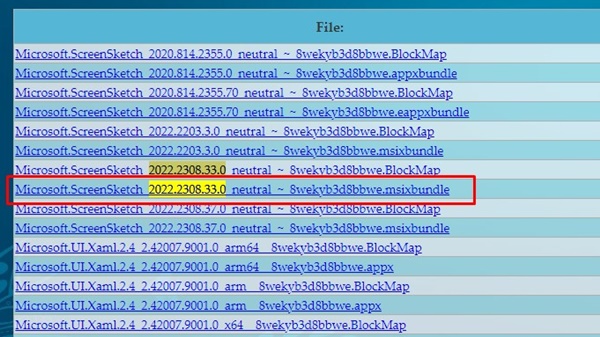
5. Clique com o botão direito na extensão MSIXBUNDLE, clique com o botão direito nela e selecione Salvar link como.
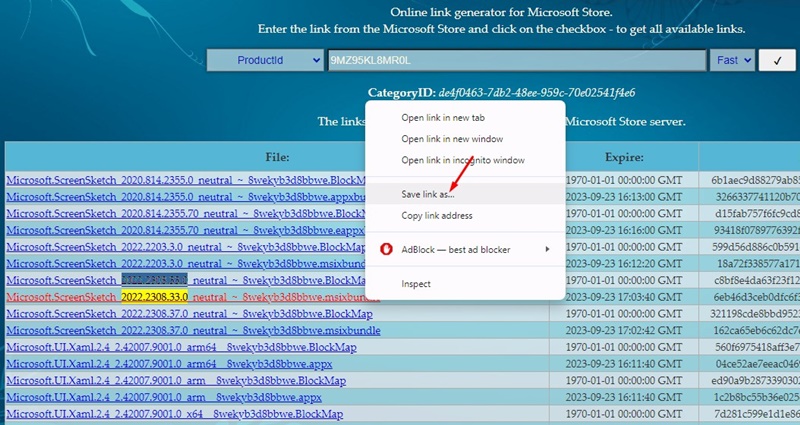
6. Após o download do arquivo, clique duas vezes nele para executá-lo.
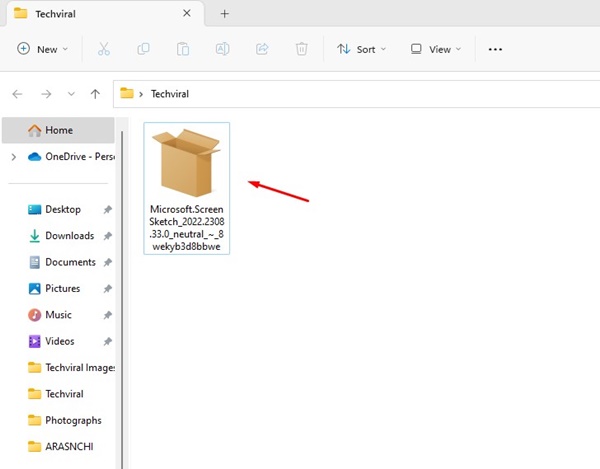
7. Se a Ferramenta de Recorte já estiver disponível em seu Windows 11, você terá a opção de Atualizar.
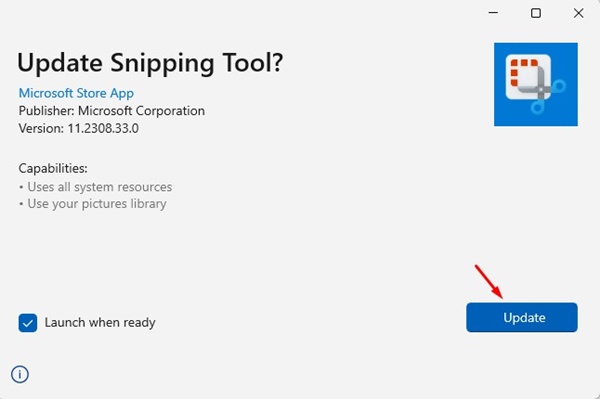
É isso! A nova ferramenta de recorte possui um recurso chamado Ações de texto. As ações de texto permitem copiar textos de uma captura de tela no Windows 11. Se precisar de mais detalhes sobre como copiar texto de uma imagem, consulte nosso guia – Como copiar texto de uma captura de tela no Windows 11.
Como desinstalar a ferramenta de recorte?
Se, por algum motivo, você não quiser usar o utilitário Ferramenta de recorte, poderá desinstalá-lo facilmente. Veja como desinstalar a ferramenta de recorte no Windows 11.
1. Abra o aplicativo Configurações em seu PC e mude para a seção Aplicativos.
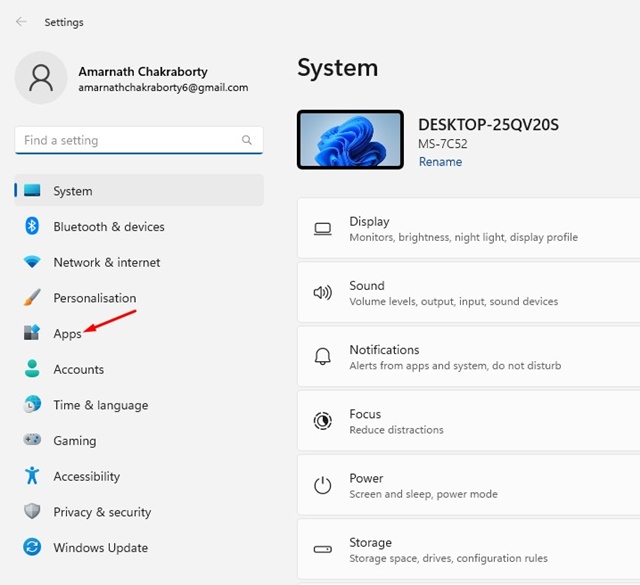
2. No lado direito, clique em Aplicativos instalados.
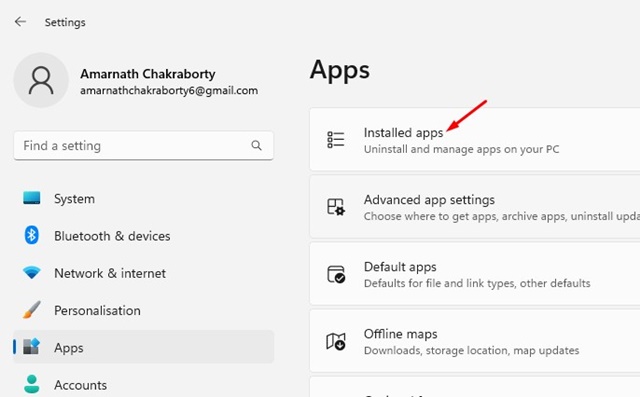
3. Agora procure por Ferramenta de Recorte.

4. Clique com o botão direito nos três pontos próximos à Ferramenta de Recorte.
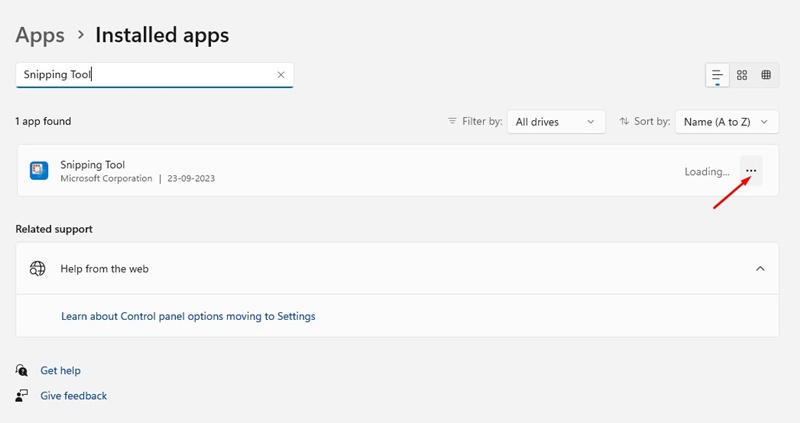
5. No menu que aparece, selecione Desinstalar.
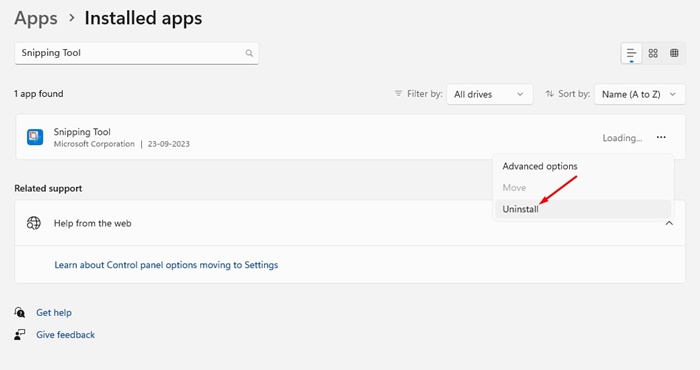
6. Mais uma vez, clique no botão Desinstalar.
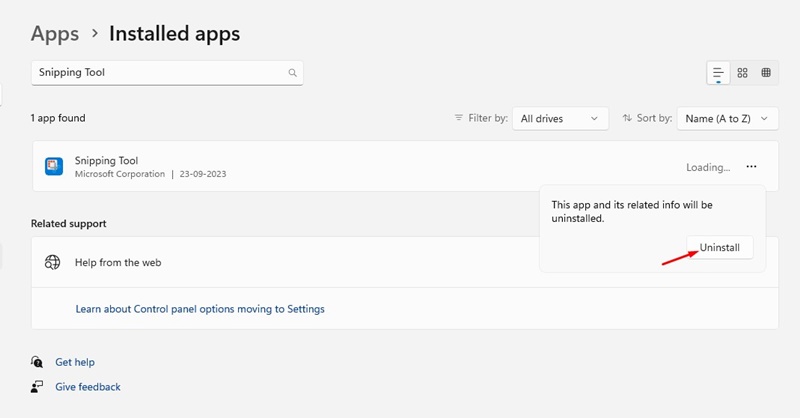
É isso! É assim que você pode desinstalar a Ferramenta de Recorte do seu computador Windows.
Portanto, este guia é sobre como baixar a ferramenta de recorte para Windows. Compartilhamos todos os métodos de trabalho para baixar o utilitário de captura de tela gratuito – Ferramenta de Recorte para computadores Windows 10/11. Informe-nos se precisar de ajuda para entender determinados recursos da Ferramenta de Recorte.
0 Comments